电脑开不了机怎么重装win10系统
- 分类:Win10 教程 回答于: 2021年10月27日 09:16:00
有网友反映自己的电脑开不了机了,需要重装win10系统使用,但是自己对重装系统不了解,不知道怎么重装win10系统怎么办.下面小编就教下大家电脑开不了机重装win10系统教程。
一、准备工作:
准备一台正常上网的电脑,一个8G以上的空U盘,下载小白一键重装系统工具。
二、安装流程
1.首先把U盘插到正常上网的电脑上,然后双击运行小白一键重装系统工具,等待工具本地环境检测。
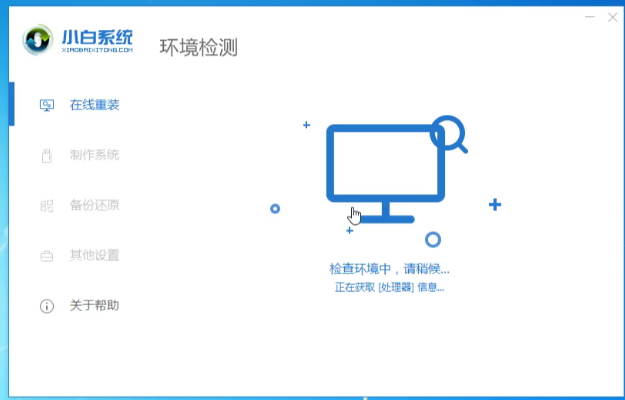
2.点击左侧的制作系统后,点击开始制作按钮。
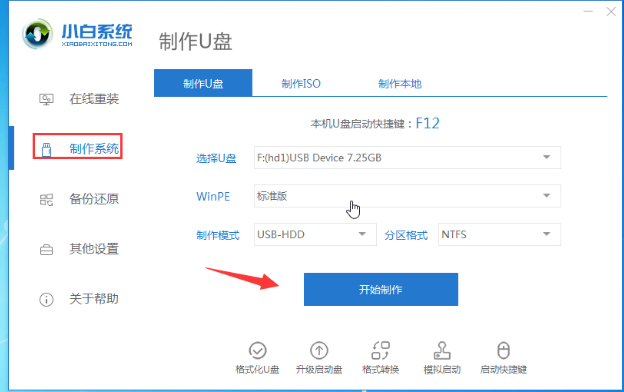
3.勾选需要安装的win10系统,点击开始制作按钮。下图:

4.耐心等待启动U盘制作完毕。
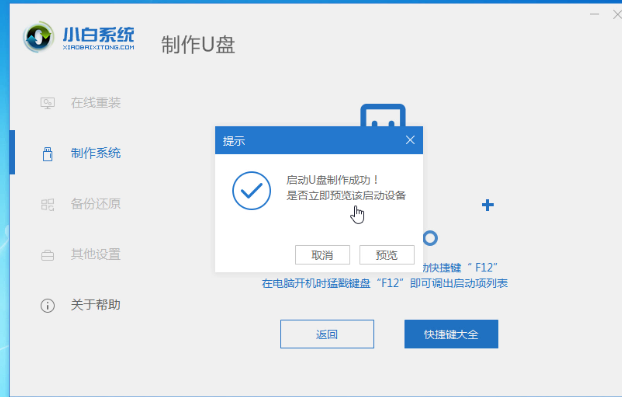
5.将制作好的启动U盘插入到无法开机的电脑上,然后启动电脑,按键盘上的启动热键F12,不同电脑型号的启动热键是不一样的,常见的启动热键有F12、F8、F9、F11、Esc等。
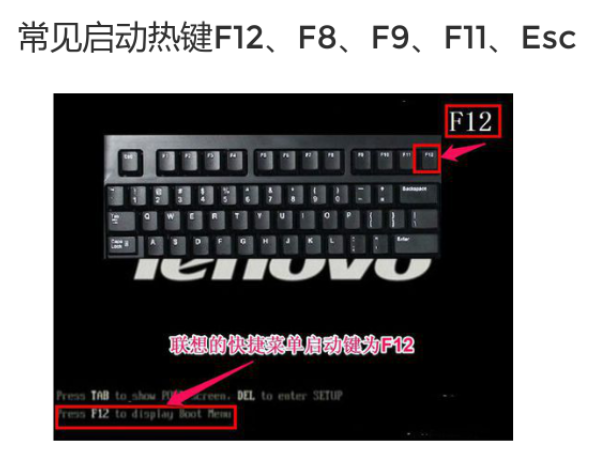
6.在快速启动项中选择刚才插入的启动U盘,按回车键进入。
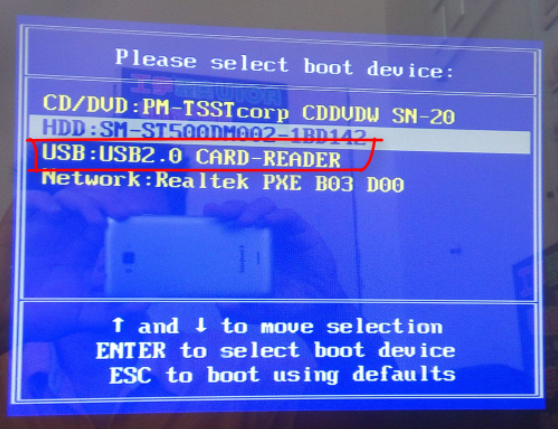
7.在出现的小白系统PE界面中选择第一项按进入。

8.进入PE系统界面后,在弹出的小白装机工具界面中选择要安装的win10系统,然后点击开始按钮按钮。

9.待win10系统部署完毕后点击立即重启按钮即可。

10.在电脑重启的时候拔掉u盘,然后耐心等待win10系统安装完成就可以了。
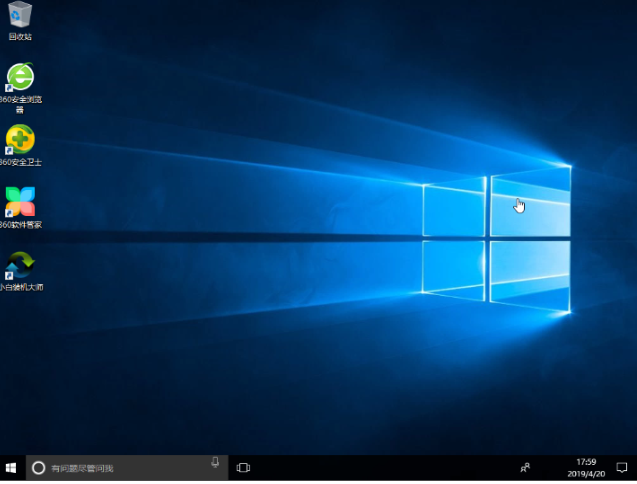
拓展知识:电脑重装win10系统的更多方法
如何使用u盘重装win10系统,u盘重装系统win10
小白一键重装win10系统专业版如何操作
总结:以上就是电脑开不了机怎么重装win10系统,希望能帮助到大家。
 有用
26
有用
26


 小白系统
小白系统


 1000
1000 1000
1000 1000
1000 1000
1000 1000
1000 1000
1000 1000
1000 1000
1000 1000
1000 1000
1000猜您喜欢
- 电脑硬盘分区,小编教你电脑磁盘合并分..2018/10/10
- 苹果win10系统f1到f12用不了的解决方..2022/02/25
- 老司机教你win10输入法如何切换..2018/11/06
- 钻研win10忘记开机密码2019/08/06
- 一分钟教会你电脑桌面下面任务栏没反..2021/10/07
- 小编详解win10如何打开任务管理器..2018/12/29
相关推荐
- 简单几招教会你如何让win10禁止某程序..2020/10/03
- 示例win10提示“我们只收集某些错误信..2019/03/12
- 系统win10能安装王码五笔98版吗..2021/04/06
- win10怎么进修复界面2020/08/17
- 如何禁止win10莫名其妙安装软件的教程..2021/08/11
- win10系统重装视频教程演示2022/06/15

















